
Nhận chỉ đường trong Bản đồ trên máy Mac
Bạn có thể nhận các chỉ dẫn về đường lái xe, đi bộ, bắt các phương tiện vận chuyển công cộng hoặc đạp xe. Khi lái xe, bạn có thể thêm nhiều điểm dừng vào lộ trình. Bạn cũng có thể gửi chỉ đường tới iPhone, iPad hoặc Apple Watch của bạn để truy cập nhanh khi di chuyển.
Ghi chú: Chỉ đường cho nhiều điểm dừng không có sẵn tại tất cả các quốc gia hoặc vùng.
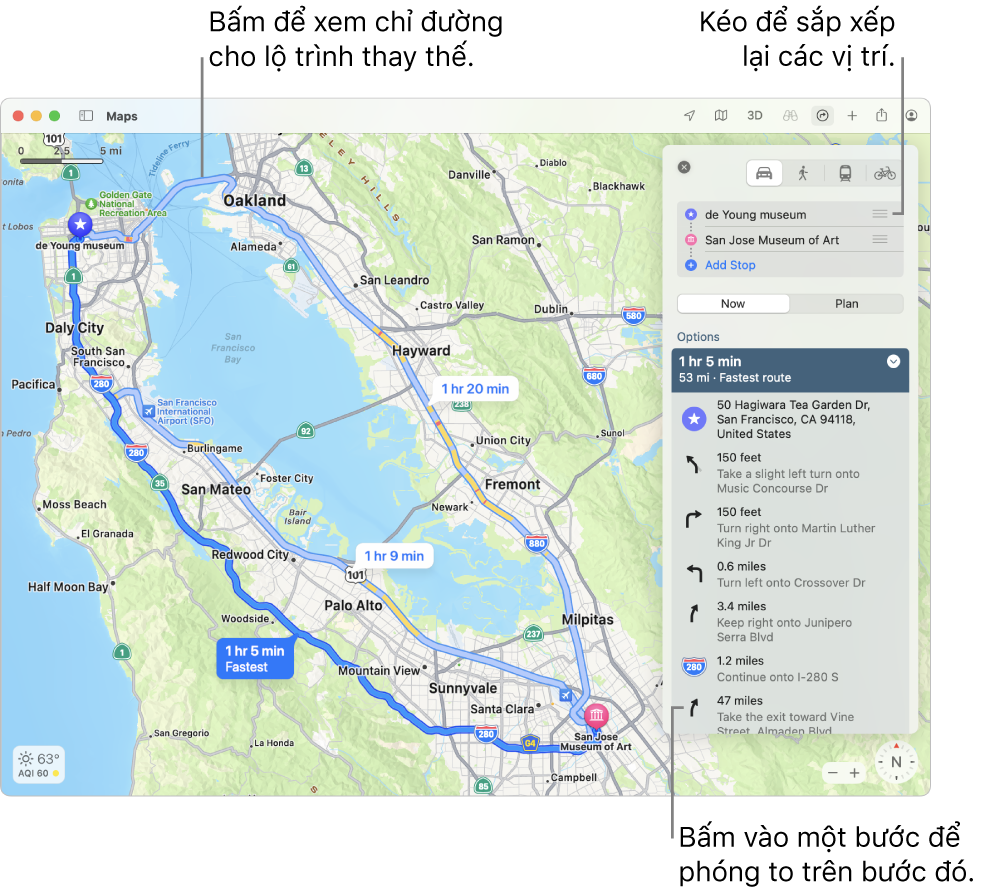
Nhận chỉ đường
Trong ứng dụng Bản đồ
 trên máy Mac của bạn, hãy thực hiện một trong số các tác vụ sau:
trên máy Mac của bạn, hãy thực hiện một trong số các tác vụ sau:Bấm vào nút Chỉ đường
 trong thanh công cụ, sau đó nhập vị trí bắt đầu và đích đến của bạn.
trong thanh công cụ, sau đó nhập vị trí bắt đầu và đích đến của bạn.Bấm vào đích đến của bạn, chẳng hạn như địa danh hoặc ghim trên bản đồ, sau đó bấm vào Chỉ đường trong thẻ địa điểm.
Nếu vị trí hiện tại của bạn hiển thị, Bản đồ sẽ sử dụng vị trí đó làm vị trí bắt đầu nhưng bạn có thể nhập một vị trí khác. Bạn cũng có thể kéo nút Sắp xếp lại
 bên cạnh vị trí để hoán đổi vị trí bắt đầu và kết thúc.
bên cạnh vị trí để hoán đổi vị trí bắt đầu và kết thúc.
Bấm vào nút Lái xe
 , Đi bộ
, Đi bộ  , Phương tiện công cộng
, Phương tiện công cộng  hoặc Đạp xe
hoặc Đạp xe  .
.Mẹo: Nếu bạn đang đi bằng phương tiện công cộng thì bạn có thể nhìn thấy giá vé bên cạnh lộ trình.
Bấm vào nút Chi tiết chuyến đi
 bên cạnh lộ trình để xem danh sách các chỉ đường.
bên cạnh lộ trình để xem danh sách các chỉ đường.Nếu bạn đang lái xe, các chỉ đường có thể bao gồm:
Lộ trình xe điện: Xem các trạm sạc dọc lộ trình và theo dõi điện tích hiện tại (nếu bạn có phương tiện tương thích). Xem Thiết lập lộ trình xe điện trong hướng dẫn sử dụng iPhone.
Vùng tắc nghẽn: Đối với các thành phố lớn như London, Paris và Singapore, vùng tắc nghẽn sẽ giúp giảm lưu lượng giao thông tại các khu vực đông đúc. Bạn có thể tải lộ trình quanh những vùng đó trong những giờ cao điểm.
Giới hạn biển số xe địa phương: Đối với các thành phố tại Trung Quốc giới hạn đi vào các khu vực đông đúc, bạn có thể tải lộ trình qua hoặc quanh khu vực bị giới hạn dựa vào khả năng đủ điều kiện của bạn.
Nếu bạn đang đạp xe thì các chỉ đường sẽ có sẵn tại các thành phố được chọn.
Thực hiện bất kỳ tác vụ nào sau đây:
Phóng to ở một bước: Bấm vào bước trong danh sách chỉ đường.
Chọn thời điểm đi hoặc đến: Đối với phương tiện vận chuyển công cộng và lái xe, hãy bấm vào Kế hoạch để chọn thời điểm bạn dự định rời đi hoặc muốn đến. Hãy xem Lên kế hoạch cho lộ trình trên máy Mac.
Đóng danh sách chỉ đường: Bấm lại vào nút Chi tiết chuyến đi
 .
.
Nhận chỉ đường tới nhiều điểm dừng khi lái xe
Trong ứng dụng Bản đồ
 trên máy Mac của bạn, hãy thực hiện một trong số các tác vụ sau:
trên máy Mac của bạn, hãy thực hiện một trong số các tác vụ sau:Bấm vào nút Chỉ đường
 trong thanh công cụ, sau đó nhập vị trí bắt đầu và điểm dừng đầu tiên của bạn.
trong thanh công cụ, sau đó nhập vị trí bắt đầu và điểm dừng đầu tiên của bạn.Bấm vào điểm dừng đầu tiên của bạn, chẳng hạn như địa danh hoặc ghim trên bản đồ, sau đó bấm vào Chỉ đường trong thẻ địa điểm.
Nếu vị trí hiện tại của bạn hiển thị, Bản đồ sẽ sử dụng vị trí đó làm vị trí bắt đầu nhưng bạn có thể nhập một vị trí khác.
Bấm nút Lái xe
 .
.Bấm vào Thêm điểm dừng, sau đó bấm vào vị trí đã tìm kiếm gần đây hoặc tìm kiếm vị trí và bấm vào kết quả trong danh sách.
Lặp lại để thêm các điểm dừng bổ sung.
Thực hiện bất kỳ tác vụ nào sau đây:
Thay đổi thứ tự các điểm dừng: Kéo nút Sắp xếp lại
 bên cạnh điểm dừng để di chuyển điểm dừng lên hoặc xuống trong danh sách.
bên cạnh điểm dừng để di chuyển điểm dừng lên hoặc xuống trong danh sách.Thay đổi điểm dừng: Bấm vào điểm dừng, sau đó bấm vào vị trí tương tự được gợi ý hoặc tìm kiếm vị trí và bấm vào kết quả trong danh sách.
Xóa điểm dừng: Giữ con trỏ lên trên điểm dừng, sau đó bấm vào nút Đóng
 .
.
Tự động nhận chỉ đường trên iPhone hoặc iPad của bạn
Sau khi bạn tìm kiếm lộ trình trên máy Mac, bạn có thể dễ dàng mở lộ trình trong ứng dụng Bản đồ trên iPhone (có iOS 16 trở lên) hoặc iPad (có iPadOS 16 trở lên) mà bạn đã đăng nhập bằng cùng một ID Apple.
Mở ứng dụng Bản đồ trên iPhone hoặc iPad.
Cuộn xuống đến Mục gần đây trong thẻ tìm kiếm, sau đó chạm vào lộ trình.
Để biết thêm thông tin về cách nhận và đi theo chỉ đường trên iPhone hoặc iPad, hãy xem “Sử dụng Siri, Bản đồ và tiện ích Bản đồ để nhận chỉ đường” trong hướng dẫn sử dụng iPhone hoặc iPad.
Gửi các chỉ đường đến iPhone, iPad hoặc Apple Watch của bạn
Bạn có thể gửi chỉ đường hoặc vị trí tới các thiết bị khác của bạn. (Bạn phải đăng nhập bằng cùng một ID Apple trên cả thiết bị và máy Mac của mình).
Ghi chú: Bạn chỉ có thể chia sẻ những lộ trình lái xe không chứa nhiều điểm dừng. Nếu bạn muốn xem lộ trình có nhiều điểm dừng trên iPhone hoặc iPad, hãy xem Tự động nhận chỉ đường trên iPhone hoặc iPad của bạn.
Trong ứng dụng Bản đồ
 trên máy Mac của bạn, hãy bấm vào vị trí trên bản đồ, bấm vào Chỉ đường, sau đó thực hiện bất kỳ điều chỉnh nào bạn muốn.
trên máy Mac của bạn, hãy bấm vào vị trí trên bản đồ, bấm vào Chỉ đường, sau đó thực hiện bất kỳ điều chỉnh nào bạn muốn.Bấm vào nút Chia sẻ
 trong thanh công cụ, sau đó chọn thiết bị bạn muốn gửi chỉ đường tới.
trong thanh công cụ, sau đó chọn thiết bị bạn muốn gửi chỉ đường tới.Bạn nhận được thông báo trên thiết bị của mình. Chạm vào thông báo để mở chỉ đường trong Bản đồ trên thiết bị của bạn.
Bạn cũng có thể tùy chỉnh chỉ đường đạp xe trên các thiết bị của mình. Tìm hiểu thêm trong hướng dẫn sử dụng iPhone hoặc Apple Watch.